简介:CSS3图片滑过文字动画效果利用CSS3特性提升网页设计的互动性和视觉吸引力。本系列包含8款效果代码,涵盖遮罩层、动态文字展示、多样化动画切换、CSS3选择器应用、过渡和动画属性控制、响应式设计兼容性、自定义字体与图标应用,以及图片优化技术,适合网页设计师学习和应用。 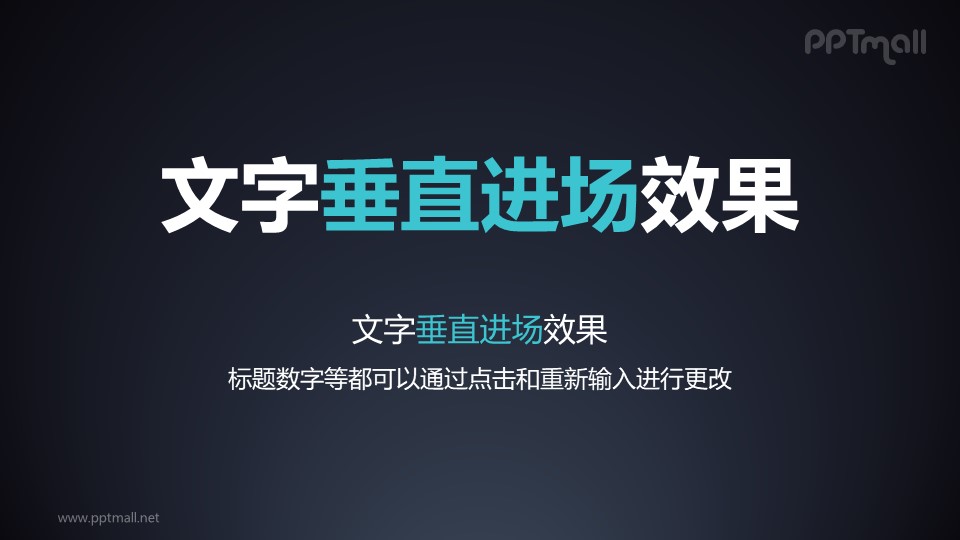
1. 遮罩层效果实现
在现代网页设计中,添加遮罩层效果是一个常见且有效的视觉增强技巧,它能够帮助我们突出主要内容或者在用户进行特定操作时提供视觉上的过渡效果。遮罩层通常用于模态框(Modal)、图片查看器、加载动画等场景中。通过应用遮罩层,设计师可以引导用户的注意力,创造一个更加沉浸式的用户体验。
1.1 CSS遮罩层的基本原理
CSS遮罩层的核心原理是利用 position: relative 和 position: absolute 或者 position: fixed 来定位一个半透明的层,覆盖在需要突出显示的元素之上。例如,一个简单的遮罩层可以通过以下CSS代码实现:
.mask {
position: fixed;
top: 0;
left: 0;
width: 100%;
height: 100%;
background-color: rgba(0, 0, 0, 0.5);
z-index: 100;
}
这里 rgba 中的 0.5 表示透明度为50%,通过调整这个值可以控制遮罩层的不透明度。 z-index: 100 确保遮罩层位于其他所有内容之上。
1.2 实现交互式的遮罩层效果
要使遮罩层与用户的交互行为相响应,例如点击按钮显示或隐藏,我们需要使用JavaScript来动态地添加或移除遮罩层。下面是一个简单的交互式遮罩层实现的例子:
HTML部分:
<button id="toggleModal">显示/隐藏遮罩层</button>
<div id="mask" class="mask"></div>
JavaScript部分:
document.getElementById('toggleModal').addEventListener('click', function() {
var mask = document.getElementById('mask');
if (mask.style.display === 'none' || !mask.style.display) {
mask.style.display = 'block';
} else {
mask.style.display = 'none';
}
});
通过这个简单的JavaScript函数,我们可以根据用户的点击动作来切换遮罩层的显示状态。实际应用中,遮罩层经常与模态框(Modal)组件一起使用,通过CSS和JavaScript的组合,可以创造出更加丰富和动态的用户界面。
在接下来的章节中,我们将继续探讨如何进一步提升用户体验,例如通过动态变化的标题和描述文字、多样化的鼠标滑过动画以及响应式设计的实践等。
2. 标题与描述文字动态变化
2.1 文字颜色与大小变化
2.1.1 色彩渐变技术
在网页设计中,色彩渐变是一个非常重要的视觉效果,它能赋予页面动感和层次感。CSS中的 linear-gradient 函数可以让我们轻松创建出渐变效果。一个简单的水平渐变可以这样定义:
.gradient-text {
background: linear-gradient(to right, red, blue);
-webkit-background-clip: text;
color: transparent;
}
在这段CSS代码中, linear-gradient 指定了渐变方向为从左至右,并且颜色从红色渐变到蓝色。 -webkit-background-clip: text; 属性使得背景渐变仅应用于文字本身,而 color: transparent; 将文字颜色设置为透明,这样背景渐变效果才会显示出来。我们可以根据需要调整颜色和方向,甚至可以创建更加复杂的径向渐变或角度渐变效果。
2.1.2 动态调整文字大小
为了使网页标题或描述文字更具交互性,我们可以通过CSS的 :hover 伪类或JavaScript来实现文字大小的动态变化。这里展示一个简单的CSS实现方法:
.dynamic-text-size {
font-size: 1rem;
transition: font-size 0.5s ease;
}
.dynamic-text-size:hover {
font-size: 1.5rem;
}
在这个例子中, .dynamic-text-size 类定义了文本初始的字体大小和过渡效果。当鼠标悬停在具有该类的元素上时,字体大小将变为1.5rem,通过 transition 属性实现了平滑过渡效果。这种简单的动态效果可以使网页的用户交互体验更加丰富。
2.2 文字位置与透明度变化
2.2.1 使用 transform 属性实现移动
为了给网页元素添加更多的动态效果,我们可以利用CSS中的 transform 属性对元素进行旋转、缩放、倾斜和移动等变换。下面的代码展示了如何使用 transform 属性实现文字的左右移动:
.move-text {
transform: translateX(0);
transition: transform 0.5s ease;
}
.move-text:hover {
transform: translateX(20px);
}
在这里, .move-text 类定义了元素在未触发任何操作时的位置。当鼠标悬停在元素上时,通过修改 translateX 的值来实现水平方向上的移动。 transform 属性的平滑过渡效果由 transition 属性实现。类似的,我们还可以使用 translateY 实现垂直移动,或是使用 rotate 实现旋转效果。
2.2.2 利用 opacity 实现淡入淡出效果
opacity 属性用于设置元素的透明度,其值为从0(完全透明)到1(完全不透明)之间的数值。结合 :hover 伪类,我们可以通过改变 opacity 的值来实现元素的淡入和淡出效果。
.fade-text {
opacity: 1;
transition: opacity 0.5s ease;
}
.fade-text:hover {
opacity: 0.5;
}
在这个例子中,当鼠标未悬停在 .fade-text 类的元素上时,其透明度为1,表示完全不透明。当鼠标悬停在元素上时,透明度变为0.5,实现淡入效果。通过调整 opacity 值,我们还可以实现淡出效果,或者创造更加复杂的动画效果。
以上内容展示了如何通过CSS3的一些属性实现标题与描述文字的动态变化效果。这些技术在现代网页设计中被广泛使用,可以有效地增加页面的视觉吸引力和用户交互体验。接下来的内容将进一步介绍多样化的鼠标滑过动画切换,以及如何利用CSS3伪类和选择器实现更加复杂的样式规则。
3. 多样化的鼠标滑过动画切换
在现代Web开发中,用户界面的互动性是吸引用户的关键要素之一。鼠标滑过动画切换效果是提升用户体验的有效手段,可以为网页增加动态性和趣味性。本章将深入探讨如何使用CSS3实现多样化且引人入胜的鼠标滑过动画切换效果。
3.1 图片切换效果
3.1.1 创建静态和动态状态
在创建图片切换效果时,我们需要定义两个状态:一个静态状态,另一个是鼠标悬停时的动态状态。在CSS中,我们可以利用 :hover 伪类来实现这种状态的切换。
首先,我们需要准备两张图片:一张用作默认状态,另一张用作鼠标悬停时的显示。将图片放入HTML文件中的 <img> 标签,然后通过CSS控制其样式。
<!-- HTML部分 -->
<img src="default.jpg" class="image-switch" />
/* CSS部分 */
.image-switch {
transition: opacity 0.5s ease;
width: 100px;
}
.image-switch:hover {
opacity: 0;
}
在这个例子中,当鼠标悬停在图片上时,图片的透明度会平滑地从1过渡到0,从而显示出下面的背景或者其他元素。 transition 属性用来定义透明度变化的过渡效果。
3.1.2 利用 :hover 伪类触发动画
为了实现更加复杂的图片切换动画,我们可以结合使用 :hover 伪类和 @keyframes 来定义动画序列。
.image-switch:hover {
animation: fadeInOut 2s ease;
}
@keyframes fadeInOut {
0%, 100% { opacity: 0; }
50% { opacity: 1; }
}
这段代码定义了一个名为 fadeInOut 的动画,它会在2秒内让图片先完全消失(透明度为0),然后再变回可见(透明度为1),创建了一个淡入淡出的效果。
3.2 文字与图片组合切换
3.2.1 实现图文叠加的层次感
将文字与图片相结合,可以使内容更加丰富和有吸引力。通过使用CSS的定位属性,我们可以轻松地实现图文叠加效果,并通过鼠标滑过切换不同的样式。
<!-- HTML部分 -->
<div class="text-image-overlay">
<img src="background.jpg" alt="背景图片" />
<div class="overlay-text">
<h1>鼠标悬停触发</h1>
<p>当鼠标悬停在此区域时,可以看到文字与图片的叠加效果。</p>
</div>
</div>
.text-image-overlay {
position: relative;
}
.overlay-text {
position: absolute;
top: 0;
left: 0;
width: 100%;
height: 100%;
background-color: rgba(0, 0, 0, 0.5);
color: white;
display: flex;
justify-content: center;
align-items: center;
opacity: 0;
transition: opacity 0.5s ease;
}
.text-image-overlay:hover .overlay-text {
opacity: 1;
}
3.2.2 组合使用 z-index 属性控制显示优先级
在实现图文叠加时,我们可能需要控制元素的堆叠顺序,即使用 z-index 属性。 z-index 可以控制重叠元素的层叠顺序,数值越大表示元素越靠上。
.overlay-text {
/* 其他样式 */
z-index: 10;
}
在这个例子中,我们将 .overlay-text 的 z-index 设置为10,意味着它会覆盖在背景图片之上,从而在鼠标悬停时显示在最上层。
为了更好地展示本章内容,我们使用了HTML和CSS来演示如何实现图片和文字的鼠标滑过动画切换效果。我们不仅介绍了创建静态和动态状态的方法,还详细讲解了使用 :hover 伪类来触发动画,并展示了如何通过 z-index 属性控制元素的层叠顺序。
在下一章中,我们将继续探讨CSS3的高级应用,重点介绍伪类和选择器的使用技巧以及如何通过 transition 和 animation 属性创造出更加动态和吸引人的Web界面。
4. CSS3伪类和选择器使用
CSS3 引入了许多新的伪类和选择器,极大地增强了前端开发者对网页样式控制的能力。通过本章节的介绍,我们将探索伪类选择器的综合应用和属性选择器的妙用。
4.1 伪类选择器的综合应用
CSS伪类是添加到选择器的关键字,用于定义元素的特定状态。它们提供了一种方式来定义元素的样式,而无需在HTML标记中为这些样式设置特定的类。
4.1.1 结合 :hover , :active , :visited 的高级用法
伪类 :hover , :active , :visited 常用于链接的样式设计,但它们的用途远不止于此。让我们通过示例深入理解它们的高级用法:
/* 当鼠标悬停在链接上时改变样式 */
a:hover {
color: red;
text-decoration: none;
}
/* 鼠标按下时的样式 */
button:active {
box-shadow: inset 0 0 5px #000;
}
/* 已访问链接的样式 */
a:visited {
color: purple;
}
在上面的CSS代码中,当用户将鼠标悬停在链接上时,链接文本颜色会变为红色,并且下划线消失。按钮在被激活(鼠标按下)时,会显示内阴影效果,增强了用户的交互感受。而访问过的链接会显示为紫色,帮助用户辨识哪些链接是他们已经访问过的。
4.1.2 对不同元素的条件性样式设计
伪类可以用来针对不同条件下的元素应用特定的样式规则,比如针对选中的表单元素、读/写状态的输入框等:
/* 当输入框获得焦点时的样式 */
input:focus {
border: 2px solid blue;
}
/* 禁用状态的按钮样式 */
button:disabled {
opacity: 0.5;
cursor: not-allowed;
}
在这段代码中,当输入框获得焦点时,其边框颜色变为蓝色,这有助于用户了解哪个输入框是当前活跃的。对于禁用状态的按钮,通过降低透明度和改变光标样式,让按钮看起来不那么可交互,同时向用户传达出该按钮暂时不可用的信息。
4.2 属性选择器的妙用
CSS属性选择器可以根据元素的属性和属性值来选择元素,允许更细粒度的样式控制。
4.2.1 使用属性选择器简化选择逻辑
假设我们想要为所有含有 target="_blank" 属性的 <a> 标签添加样式:
a[target="_blank"] {
background-image: url('new-window-icon.png');
background-position: right center;
background-repeat: no-repeat;
padding-right: 20px;
}
在这段CSS代码中,我们使用了属性选择器 [target="_blank"] 来选中那些需要在新窗口中打开的链接,并为它们添加了一个新窗口图标。通过设置 background-position , background-repeat , 和 padding-right 属性,我们确保图标位于链接文本的右侧,同时保留了合适的内边距。
4.2.2 灵活运用选择器实现复杂的样式规则
我们可以利用属性选择器组合多个属性条件来选中特定的元素:
input[type="checkbox"][disabled="true"] {
opacity: 0.5;
}
上述CSS代码将会选中所有被禁用的复选框,并将它们的透明度设置为0.5。这使得被禁用的复选框与可用的复选框有视觉上的区别,用户一目了然哪些选项是不可选择的。
通过这些例子,我们可以看到伪类和属性选择器如何增强CSS的表达力。使用这些工具,设计师和开发者可以创建更加丰富和动态的网页交互体验,同时保持代码的简洁和可维护性。随着第四章节内容的深入,我们已逐步掌握CSS3伪类和选择器的使用技巧,接下来我们将探索 transition 和 animation 属性的高级技巧。
5. transition 和 animation 属性应用
5.1 transition 属性的深入探索
过渡( transition )是CSS3中引入的一个强大的特性,允许开发者定义元素在一定时间内的状态变化效果,从而实现平滑的动画效果。 transition 属性通常用于鼠标悬停( hover )效果、状态切换(如点击切换类)、页面加载时的动画等场景。
5.1.1 实现平滑的过渡效果
transition 属性主要由四个子属性构成,分别用于定义过渡效果的名称、持续时间、时间函数和延迟时间。以下是一个使用 transition 的典型例子:
.button {
background-color: blue;
transition: background-color 0.5s ease;
}
.button:hover {
background-color: green;
}
逻辑分析与参数说明: - .button 类定义了一个按钮的背景颜色为蓝色。 - transition 属性设置了背景颜色( background-color )在0.5秒内变化,并采用 ease 的方式变化,即开始慢,中间快,最后慢。 - :hover 伪类将背景颜色改为绿色当鼠标悬停在按钮上。
通过上述代码,按钮在鼠标悬停和移开时,背景颜色会有平滑的过渡效果。
5.1.2 结合 transform 属性创造动态变化
transition 属性可以与 transform 属性一起使用,从而创造出更加丰富的动态效果。 transform 属性提供了旋转、缩放、倾斜和移动等多种变换效果。
以下是一个结合 transform 属性使用 transition 的示例,实现了按钮在鼠标悬停时的缩放效果:
.button {
background-color: blue;
transition: transform 0.5s ease;
}
.button:hover {
transform: scale(1.2);
}
逻辑分析与参数说明: - .button 类定义了一个按钮的初始状态。 - transition 属性这次针对 transform 进行了设置,指定了变换效果在0.5秒内发生,以 ease 方式过渡。 - :hover 伪类通过 transform: scale(1.2); 使得按钮在鼠标悬停时放大到原大小的1.2倍。
通过这种方式,可以在用户交互时创造出更加直观和生动的视觉反馈。
5.2 animation 属性的高级技巧
与 transition 相比, animation 提供了更多的控制选项,使得开发者能够创造更加复杂的动画序列。
5.2.1 利用关键帧 @keyframes 定义动画
关键帧( @keyframes )是定义动画序列的一种方式,允许开发者指定特定时间点的样式状态, animation 属性则将这些状态串联起来,形成流畅的动画效果。
以下是一个使用 @keyframes 的示例:
@keyframes fade-in {
from { opacity: 0; }
to { opacity: 1; }
}
.element {
animation: fade-in 2s;
}
逻辑分析与参数说明: - @keyframes fade-in 定义了一个名为“fade-in”的动画序列,从完全透明( opacity: 0 )到完全不透明( opacity: 1 )。 - .element 类使用 animation 属性引用了“fade-in”动画,该动画的持续时间为2秒。
5.2.2 创建循环动画与动画控制
animation 属性还允许定义动画的执行次数、方向和填充模式等,使得动画的控制更加灵活。
.element {
animation: fade-in 2s infinite alternate;
}
在这个例子中, .element 的元素将会无限次循环“fade-in”动画,并且在每轮动画间切换方向( alternate ),即从 from 到 to 再到 from 。
通过 animation 属性的高级技巧,可以创造出引人入胜的动画效果,从而提高用户体验和界面交互性。在实际应用中,开发者可以根据具体需求,灵活运用这些技巧来实现各种复杂和精美的动画效果。
6. 响应式设计与媒体查询
在构建现代Web应用时,响应式设计已成为不可或缺的一部分。通过媒体查询(Media Queries),我们能够根据用户的设备特性(如屏幕尺寸、分辨率、方向等)应用不同的CSS样式规则。这样的设计使得网站能够为不同类型的设备提供优质的浏览体验,无论是桌面电脑、平板还是手机。
6.1 响应式设计基础
响应式设计不仅仅意味着让网站在不同设备上看起来不错,更是关于内容、布局和功能如何适应设备的屏幕尺寸和显示能力。这一部分将深入探讨响应式设计的基础知识。
6.1.1 理解媒体查询的用途
媒体查询是CSS3规范的一部分,允许我们根据媒体类型(如屏幕、印刷品等)或特定的媒体特性(如屏幕宽度、高度、分辨率等)来应用不同的样式。例如:
/* 当屏幕宽度小于或等于600像素时,背景色将变为蓝色 */
@media screen and (max-width: 600px) {
body {
background-color: blue;
}
}
通过使用媒体查询,我们可以定义多个断点(breakpoints),在这些断点处改变页面布局和元素样式。这使得我们能够创建弹性布局,它能够适应不同尺寸的屏幕。
6.1.2 设计适应不同屏幕尺寸的布局
适应不同屏幕尺寸意味着我们需要创建灵活的网格系统、可调整大小的图片以及流式字体。CSS框架(如Bootstrap或Foundation)经常使用媒体查询来定义断点,并提供一系列预设的样式类,帮助我们更快地实现响应式设计。
一个简单的例子是使用百分比宽度而不是固定宽度来定义元素:
.container {
width: 80%; /* 默认情况下容器宽度为视口宽度的80% */
}
@media screen and (min-width: 600px) {
.container {
width: 600px; /* 当视口宽度大于600像素时,容器宽度改为600像素 */
}
}
这种方法确保了元素能够在不同屏幕尺寸之间平滑地伸缩。
6.2 响应式图片与媒体元素
随着移动设备的普及,图片和视频内容需要特别关注以确保它们不会导致性能问题,并且能够在所有设备上呈现出最佳效果。
6.2.1 实现图片和视频的响应式展示
响应式图片需要在不同设备上保持合适的尺寸和清晰度。CSS3的 max-width 属性和 width 属性的百分比设置是实现这一点的常用方法:
img {
max-width: 100%;
height: auto; /* 图片保持宽高比 */
}
此外, <picture> 元素允许为不同的屏幕尺寸提供不同分辨率的图片资源:
<picture>
<source srcset="image-wide.png" media="(min-width: 600px)">
<source srcset="image-narrow.png" media="(max-width: 599px)">
<img src="image-default.png" alt="描述性文本">
</picture>
对于视频,可以使用 <video> 标签的 width 和 height 属性,或者通过CSS进行控制。
6.2.2 优化移动设备的加载速度和用户体验
为了提升用户体验,尤其是在移动设备上,我们需要优化图片和媒体元素的加载速度。使用响应式图片技术的同时,还可以采用以下方法:
- 图片压缩:减小图片文件的大小,但要保持视觉质量。
- 延迟加载:不在初始页面加载时加载所有图片,而是在用户滚动到图片即将可见时才加载它们。
- 选择合适的图片格式:如使用WebP格式,它在保持质量的同时提供了更好的压缩率。
以下是一个示例,展示了如何利用CSS的 object-fit 属性来避免图片变形,同时保持响应式特性:
img.responsive-img {
width: 100%;
height: auto;
object-fit: cover; /* 图片会填充到元素的宽度,并保持其宽高比 */
}
在响应式设计中,媒体查询是实现不同设备间视觉一致性的关键技术。通过合理利用媒体查询,开发者可以确保他们的网站无论在何种设备上都具有良好的用户体验。随着技术的发展,响应式设计继续是Web开发领域中的一个活跃且重要的研究课题。
简介:CSS3图片滑过文字动画效果利用CSS3特性提升网页设计的互动性和视觉吸引力。本系列包含8款效果代码,涵盖遮罩层、动态文字展示、多样化动画切换、CSS3选择器应用、过渡和动画属性控制、响应式设计兼容性、自定义字体与图标应用,以及图片优化技术,适合网页设计师学习和应用。






















 982
982

 被折叠的 条评论
为什么被折叠?
被折叠的 条评论
为什么被折叠?








